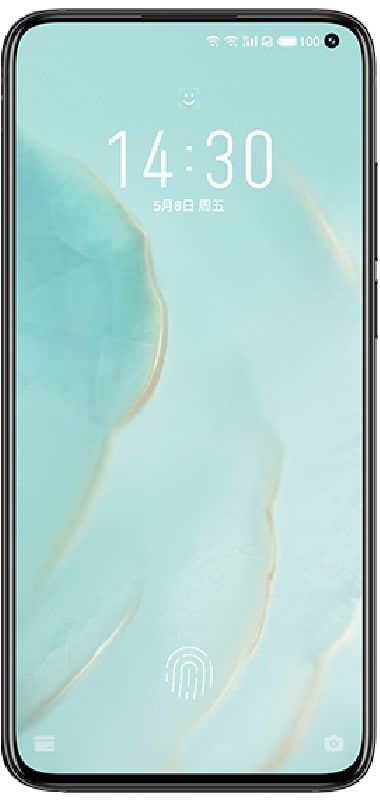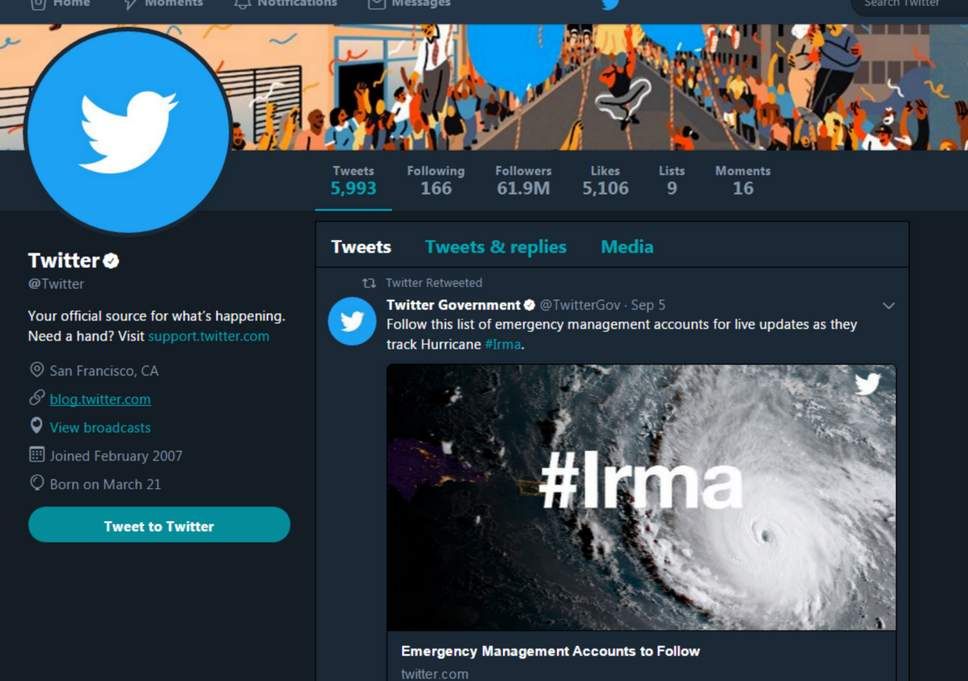Hur man stänger av Hitta min iPhone

I den här S-zonen lär Victor dig hur du stänger av Hitta min iPhone. Guiden täcker steg för 2 metoder för att stänga av Hitta min iPhone – från iPhone-inställningar eller iCloud.com.
Expandera Bläddra bland inläggsämnen nedan för att gå direkt till ett ämne.
Bläddra bland inläggsämnen
- Hur man stänger av Hitta min iPhone från iPhone-inställningar
- Hur man stänger av Hitta min iPhone från iCloud.com
Hur man stänger av Hitta min iPhone från iPhone-inställningar

Om du har din telefon kan du inaktivera hitta min iPhone från iPhone-inställningarna. Här är stegen.
shahid arabiska fungerar inte
- Öppna appen iPhone Settings.
- Om du har så många appar på skärmen, tryck var som helst på hemskärmen och skjut nedåt. Skriv sedan inställningar i sökrutan och välj appen Inställningar – se den andra bilden nedan.

- På skärmen Inställningar trycker du på Apple ID, iCloud, iTunes...

- Scrolla sedan ned och tryck på Hitta min .

- På Hitta min skärm, tryck på Hitta min iPhone .

- Slå sedan på Hitta min iPhone byta från På till Av . Du kommer att behöva ange ett lösenord för Apple-ID:t på telefonen.

- Ange slutligen lösenordet för det visade Apple-ID:t. Tryck sedan på uppe till höger på skärmen Stäng av knapp.
 Vissa människor har frågat hur man stänger av Hitta min iPhone utan Apple-ID. Det finns inget sätt att göra detta eftersom det är en säkerhetsfunktion. Det enda alternativet är att kontakta den tidigare ägaren av telefonen och begära ett Apple-ID. Alternativt kan du be den tidigare ägaren av iPhone att följa stegen i nästa avsnitt.
Vissa människor har frågat hur man stänger av Hitta min iPhone utan Apple-ID. Det finns inget sätt att göra detta eftersom det är en säkerhetsfunktion. Det enda alternativet är att kontakta den tidigare ägaren av telefonen och begära ett Apple-ID. Alternativt kan du be den tidigare ägaren av iPhone att följa stegen i nästa avsnitt.Hur man stänger av Hitta min iPhone från iCloud.com
 Varning!
Varning! Använd bara stegen i det här avsnittet om du inte har din telefon och vill torka telefonen. Apple hade möjlighet att ta bort en telefon från iCloud utan att behöva torka telefonen. Men som i skrivande stund denna S Zone var detta alternativ inte mer tillgängligt.
Om du förstår att du kommer att förlora data i din telefon men vill fortsätta, följ stegen nedan...
- Öppen iCloud.com från en webbläsare på din PC. Ange sedan din Apple ID-e-postadress och klicka på den markerade pilen.
- Lösenordsfältet kommer att visas. Ange lösenordet för Apple-ID:t och klicka på pilen – se den andra bilden nedan.

- När du har loggat in på iCloud med ditt Apple-ID klickar du på Hitta iPhone .

- När verktyget laddar gränssnittet klickar du på högst upp i mitten Alla enheter rullgardinsmenyn och välj den iPhone du vill stänga av Hitta min iPhone på. Telefondetaljerna och alternativen kommer att visas uppe till höger på kartan.
 Varning!
Varning! Nästa åtgärd kommer att radera all data på din iPhone! Fortsätt med försiktighet.
- Klicka på nere till höger på enheten Radera iPhone . Välj sedan Nästa tills enheten har raderats.

- Slutligen, klicka Ta bort från konto .
Du kan använda de två metoderna som beskrivs i denna S-zon för att stänga av hitta min iPhone! Jag hoppas att du tyckte att den här S-zonen var till hjälp. Om du tyckte att det var användbart, vänligen rösta Ja till frågan Var detta inlägg användbar nedan.
Alternativt kan du ställa en fråga, lämna en kommentar eller ge feedback med formuläret Lämna ett svar som finns i slutet av denna sida.
Slutligen, för fler Apple & iOS S-zoner, besök vår Apple & iOS Hur man-sida. Vår Work from Home-sida kan också vara till stor hjälp.